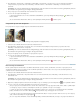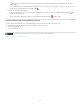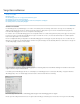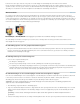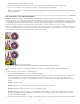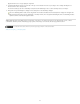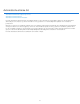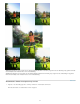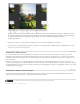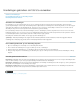Operation Manual
Opmerking:
Naar boven
Opmerking:
Naar boven
Opmerking:
2. Kies Afbeelding > Transformatie > Schuintrekken of Afbeelding > Transformatie > Vervormen. Als u een vorm transformeert terwijl het
vormgereedschap is geselecteerd, kiest u Afbeelding > Vorm transformeren > Schuintrekken of Afbeelding > Vorm transformeren >
Vervormen.
Als u een foto selecteert die een achtergrondlaag is (zoals een foto die van een camera of scanner is geïmporteerd), kunt u de
foto omzetten in een gewone laag en vervolgens die laag transformeren.
3. Sleep een greep om het selectiekader schuin te trekken of te vervormen.
4. Voer een van de volgende handelingen uit:
U past de transformatie toe door in het selectiekader te dubbelklikken, op de knop Huidige bewerking vastleggen te klikken of op
Enter te drukken.
Als u de transformatie wilt annuleren, klikt u op de knop Huidige bewerking annuleren of drukt u op Esc.
Perspectief op een item toepassen
Door perspectief toe te passen, krijgen objecten een driedimensionaal aanzien.
Oorspronkelijke afbeelding (links) en de afbeelding nadat perspectief is toegepast (rechts).
1. Selecteer in de werkruimte Bewerken het item dat u wilt transformeren.
2. Kies Afbeelding > Transformatie > Perspectief. Als u een vorm transformeert terwijl het vormgereedschap is geselecteerd, kiest u
Afbeelding > Vorm transformeren > Perspectief.
Als u een foto selecteert die een achtergrondlaag is (zoals een foto die van een camera of scanner is geïmporteerd), kunt u de
foto omzetten in een gewone laag en vervolgens die laag transformeren.
3. Sleep een hoekgreep van het selectiekader om perspectief toe te passen.
4. Voer een van de volgende handelingen uit:
U past de transformatie toe door in het selectiekader te dubbelklikken, op de knop Huidige bewerking vastleggen te klikken of op
Enter te drukken.
Als u de transformatie wilt annuleren, klikt u op de knop Huidige bewerking annuleren of drukt u op Esc.
Een item vrij transformeren
Met de opdracht Vrije transformatie kunt u verschillende transformaties (roteren, schalen, schuintrekken, vervormen en perspectief) in één
doorgaande handeling toepassen. In plaats van de verschillende opdrachten te kiezen houdt u een toets op het toetsenbord ingedrukt om over te
schakelen tussen de transformatiemethoden.
1. Selecteer in de werkruimte Bewerken het item dat u wilt transformeren.
2. Kies Afbeelding > Transformatie > Vrije transformatie. Als u een vorm transformeert, kiest u Afbeelding > Vorm transformeren > Vrije
transformatie vorm.
Als u een foto selecteert die een achtergrondlaag is (zoals een foto die van een camera of scanner is geïmporteerd), kunt u de
foto omzetten in een gewone laag en vervolgens die laag transformeren.
3. (Optioneel) U wijzigt het punt waar het item omheen draait door op een vierkantje op de referentiepuntzoeker
op de optiebalk te klikken.
4. Voer een of meer van de volgende handelingen uit om het object te transformeren:
Sleep een greep van het selectiekader om te schalen. Als u de breedte en de hoogte proportioneel wilt schalen, drukt u op Shift terwijl u
een hoekgreep sleept of selecteert u Verhoudingen behouden op de optiebalk en sleept u een hoekgreep.
U roteert een object door de aanwijzer buiten het selectiekader te plaatsen en te slepen. Als u de aanwijzer buiten het selectiekader
plaatst, verandert deze in een kromme dubbele pijl
. Druk op Shift en sleep om in stappen van 15° te roteren.
U vervormt een object door Ctrl ingedrukt te houden(Command in Mac OS) en een greep te slepen. Zodra de cursor op een hoekgreep
staat, verandert de aanwijzer in een grijze pijlpunt
.
Als u een object wilt schuintrekken, houdt u Ctrl+Shift ingedrukt (Command+Shift in Mac OS) en sleept u een greep in het midden van
80